Apakah Anda sering melupakan hal-hal kecil? Seperti hal-hal biasa yang sangat mendasar seperti di mana Anda meletakkan kunci mobil atau apakah itu tentang memilih sesuatu dari toko kelontong. Jika Anda selalu melupakan hal-hal kecil ini, Google Home bisa menjadi penyelamat Anda!
Pengingat selalu menjadi sorotan utama Google Home. Google secara konsisten berupaya meningkatkan pengingat dan menjadikannya jauh lebih baik dalam upaya membuat hidup kita lebih mudah. Jadi, dengan mempertimbangkan semua ini, mari kita lihat tur singkat tentang cara membuat pengingat di Google Home.
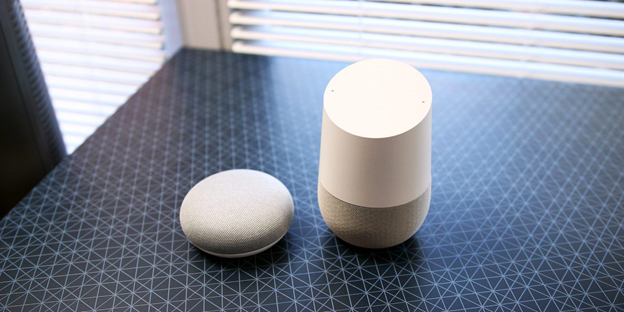
Harus Dibaca : Cara Mendapatkan Fitur Face Unlock di Android Anda
Cara Membuat Pengingat Berbasis Waktu
Tahukah Anda bahwa Anda dapat membuat pengingat waktu tertentu di Google Home Smart speaker? Misalnya, Anda ingin bangun jam 6 pagi untuk jogging atau apakah Anda harus menghadiri makan malam pada jam 8 malam. Ya, itu sangat mungkin!
Yang harus Anda lakukan hanyalah mengucapkan beberapa perintah seperti ini:
- “Oke, Google, ingatkan saya untuk lari besok jam 8 pagi”
- “Oke, Google, ingatkan saya untuk pergi makan malam jam 9 malam.”
Anda bahkan dapat mengganti frase umum “OK Google” dengan “Hai Google” jika Anda mau.
Setelah Anda menyiapkan semua pengingat di perangkat, cukup ucapkan, “Hai Google, apa saja pengingat saya” untuk mendengarkannya dan mengelola semua pengingat Anda di satu tempat.
Cara Membuat Pengingat Berbasis Lokasi
Baru-baru ini, Google juga mulai mendukung pengingat berbasis lokasi yang memberi tahu Anda berdasarkan lokasi saat ini. Katakanlah, Anda ingin membeli sesuatu saat berada di toko kelontong, atau jika Anda ingin membeli kopi tanpa kafein saat berada di Starbucks, dll.
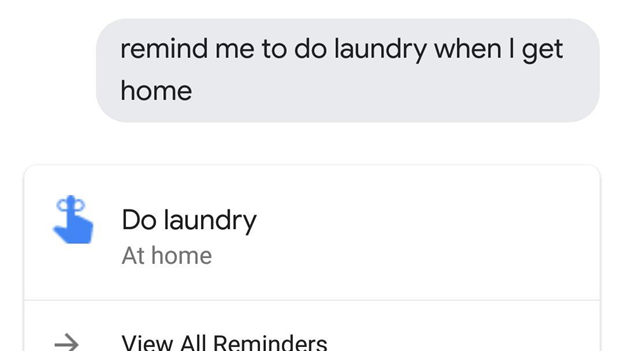
Untuk membuat pengingat berbasis lokasi, Anda dapat mengucapkan perintah seperti:
- “Oke, Google, ingatkan saya untuk membeli susu saat saya di toko kelontong.”
- “Oke, Google, ingatkan saya untuk memilih Stacy saat saya berada di Riverside Avenue”.
Ini hanyalah beberapa contoh bagaimana Anda dapat membuat pengingat berbasis lokasi di Google Home dan bagian terbaik dari pengingat ini adalah pengingat tersebut akan muncul di layar ponsel Anda segera setelah Anda tiba di lokasi tertentu. Namun untuk ini, pastikan saja Anda telah menginstal aplikasi Google Assistant di Smartphone Anda.
Harus Dibaca : Bagaimana Mencegah Spyware dan Adware?
Cara Membuat Reminder dari Smartphone
Jika Anda terlalu malas untuk membuat pengingat suara, Anda juga bisa melakukannya dari Smartphone Anda. Inilah yang perlu Anda lakukan untuk membuat pengingat dari perangkat Android atau iOS.
1. Luncurkan aplikasi Asisten Google di ponsel Anda.
2. Sekarang pastikan ponsel Anda dan Google Home terhubung di jaringan WiFi yang sama.
3. Untuk mengetik pengingat, ketuk tombol biru di pojok kanan atas untuk membuka tab Jelajahi.
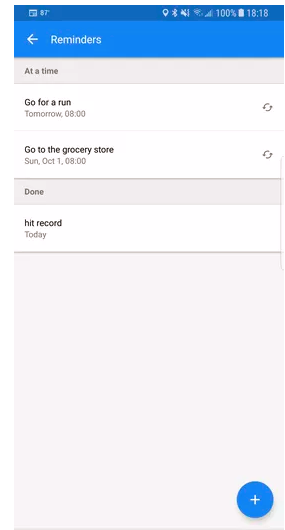 4. Ketuk Barang Anda, lalu tekan tombol “Tambahkan Pengingat”.
4. Ketuk Barang Anda, lalu tekan tombol “Tambahkan Pengingat”.
5. Sekarang, ketikkan pengingat beserta judulnya dan setelah selesai tekan ikon tanda centang di sudut kanan atas untuk menyimpan pengingat.
Untuk mengedit pengingat, buka bagian “Barang Anda” dan ketuk “Lihat semua”. Di sini Anda dapat mengelola semua pengingat Anda di satu tempat.
Jadi teman-teman, berikut adalah panduan singkat tentang cara membuat pengingat di Google Home. Semoga artikel ini dapat membantu membuat hidup Anda lebih mudah sehingga Anda tidak terlalu lupa dan mencatat semua tugas penting Anda dengan cara yang cerdas!




 4. Ketuk Barang Anda, lalu tekan tombol “Tambahkan Pengingat”.
4. Ketuk Barang Anda, lalu tekan tombol “Tambahkan Pengingat”.






